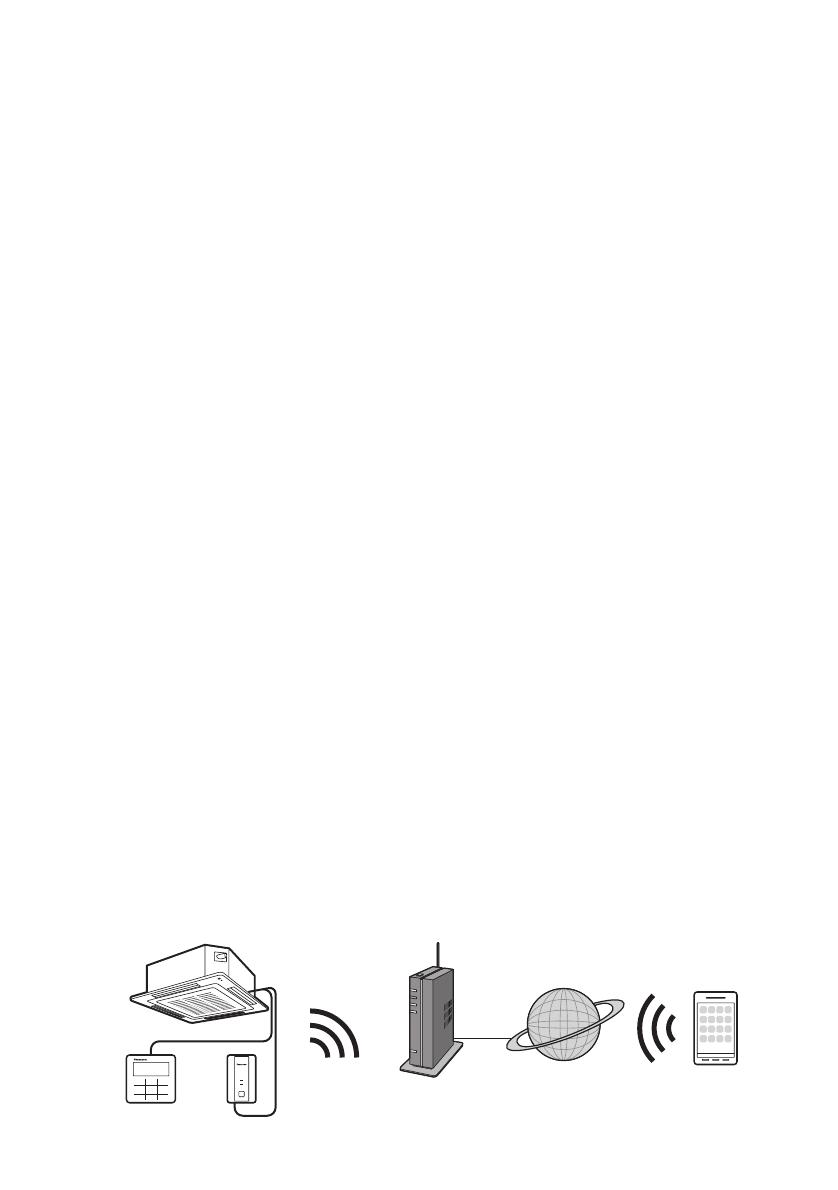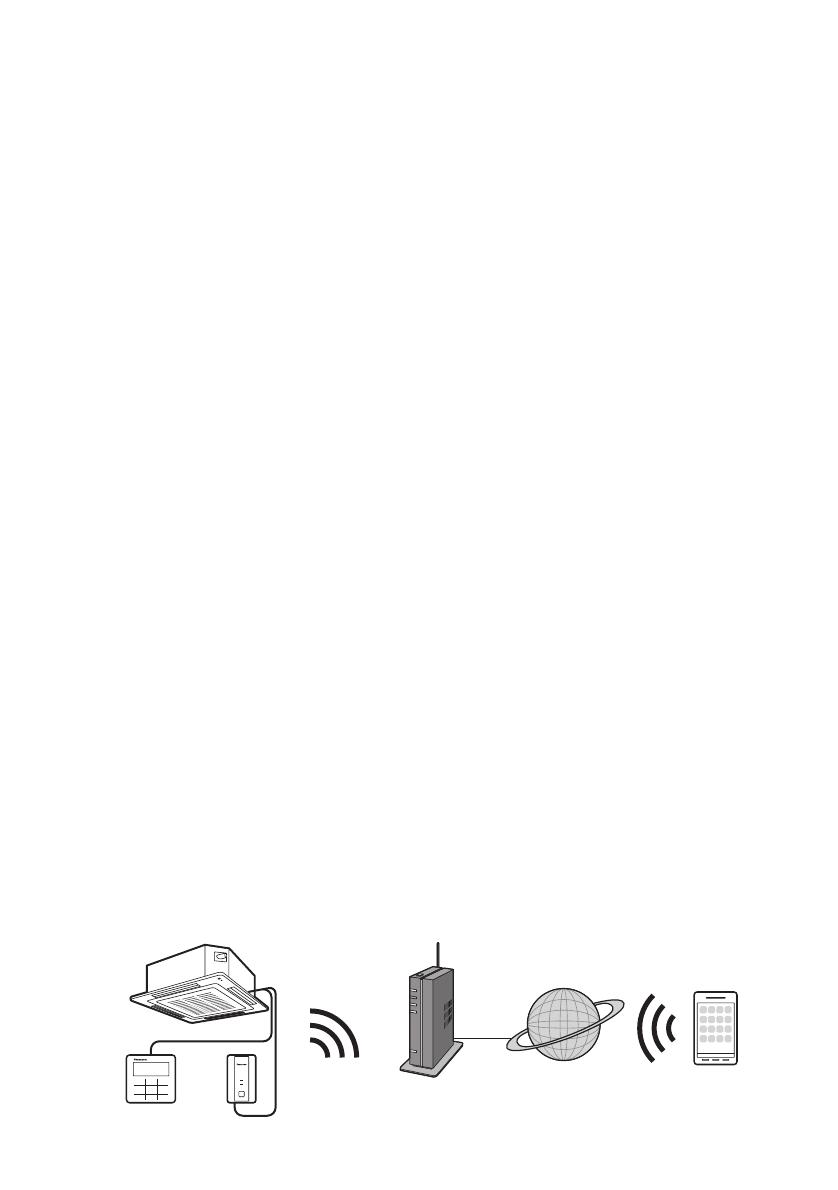
4
Pokyny k instalaci
● Neinstalujte zařízení na následujících místech:
• U okna, kde je síťový adaptér vystaven slunečnímu záření nebo vlivům počasí.
• Na nestabilních místech.
• Tam, kde by zařízení bylo vystaveno nadměrným vibracím nebo fyzickým nárazům
(šrouby by se mohly uvolnit a síťový adaptér by mohl spadnout na zem).
• V blízkosti tepelných zdrojů.
● Nainstalovaný síťový adaptér by se měl nacházet ve svislé poloze.
● Pro instalaci síťového adaptéru zvolte místo s teplotou a vlhkostí vhodnou pro jeho
správný provoz.
● Vyhněte se místům, kde se nacházejí zařízení vydávající vysoké frekvence (měniče
napětí, domácí generátory, lékařské přístroje, bezdrátová komunikační zařízení).
(Tato zařízení mohou negativně ovlivnit fungování síťového adaptéru nebo způsobit
jeho poruchu. Může dojít i k negativnímu vlivu síťového adaptéru na tato zařízení.)
● Nainstalovaný síťový adaptér by se měl nacházet ve vzdálenosti alespoň 1 m od
zařízení, jako jsou televizory, rádia a počítače. (Síťový adaptér může způsobit
zkreslení obrazu nebo šum.)
● Při instalaci síťového adaptéru na strop nebo zeď postupujte následovně:
• Neinstalujte adaptér do blízkosti odtokového potrubí apod. nebo tam, kde by na
adaptér mohla kapat voda.
• Nainstalujte adaptér tak, aby zůstal dobře přístupný pro údržbu a servis.
• Neinstalujte adaptér do blízkosti ventilačních otvorů vnitřních jednotek.
● Vzhledem k možným negativním vlivům na bezdrátovou funkci:
• Nepřipojujte zařízení ke kovovým dílům;
• Nevkládejte zařízení do kovových pouzder atd.;
• Neinstalujte zařízení tam, kde může dojít k zablokováním signálu kovem;
• Nainstalujte směrovač co nejblíže.
● Pokud používáte síťový adaptér pro každé podlaží budovy, bezdrátový signál může
být slabší. Proto nainstalujte směrovač na každém patře, je-li to možné.
● Pokud pro bezdrátový směrovač nastavíte slabé heslo, hrozí riziko neoprávněného
provozu.
● Uživatelé jsou povinni uhradit veškeré náklady spojené se stahováním a používáním
aplikace Panasonic Comfort Cloud a síťového adaptéru, mimo jiné včetně poplatků
účtovaných provozovatelem zařízení, poskytovatelem internetových služeb a dalších
poplatků za přístup k bezdrátové síti nebo datovým přenosům.
Popis systému
ヱヰヸユン
ロリワレ
ンユヴユヵ
ヴユヵヶヱ
Vnitřní jednotka (příklad: 4cestná kazeta)
Síťový adaptér
CZ-CAPWFC1
Bezdrátová
síť
Směrovač
Internet
Smartphone
Kabelový dálkový
ovladač